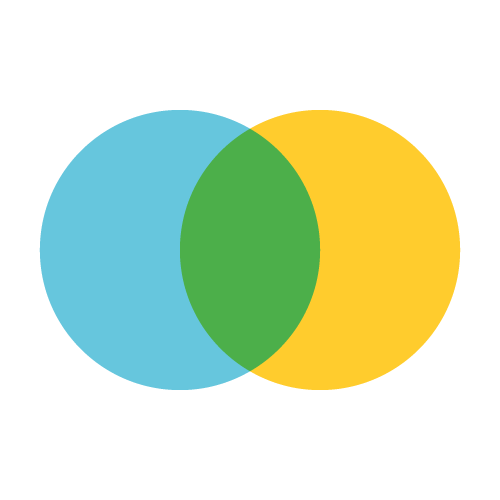PC演習室のPCと同等の環境を、PC演習室外から利用することができます。但し、利用できるのは学内のみです。利用対象は、PC演習室のアカウント(ユーザ名・パスワード)を取得している教員のみです。
利用可能ソフトウェア
注意事項
- Windows ファイアウォールが設定されていると、エラーが表示されることがあります。
([コントロールパネル]-[ネットワークの状態とタスクの表示]-[Windowsファイアウォール]) - その他、様々な接続保護アプリケーション(ファイアウォールやウイルスチェック等)がありますので、各自の環境において必要な設定を行ってください。
- Windows以外のOSの接続に関してはサポート外となります。
※以下はWindows 11の設定例です。OSによって画面が異なりますので、適宜読み替えてください。
接続手順
- [スタート]-[すべてのプログラム]-[アクセサリ]-[リモート デスクトップ接続]を選択
- [リモート デスクトップ接続]ウィンドウが表示
- 左下の[オプションの表示]-[全般]タブを選択し、以下の項目を入力
| コンピュータ(サーバ名) | pc-rmt1.tpu-pc.t-kougei.ac.jp |
| pc-rmt2.tpu-pc.t-kougei.ac.jp | |
| pc-rmt3.tpu-pc.t-kougei.ac.jp | |
| pc-rmt4.tpu-pc.t-kougei.ac.jp | |
| pc-rmt5.tpu-pc.t-kougei.ac.jp | |
| ユーザ名 | TPU-PC¥PC演習室のユーザ名 |
※このホームページの性質上「¥」を全角で表示しています。「¥」は半角で入力してください。
- [接続]をクリック
- [パスワード]に「PC演習室のパスワード」を入力
終了手順
以下のいずれかの方法で サインアウト をしてください (次の利用者のため「再起動」と「シャットダウン」は表示されません)。
- ・「スタート」→アカウントのアイコン→「サインアウト」をクリック
- ・「Windows」キー + 「X」キーを押し、「シャットダウンまたはサインアウト」にマウスオン→「サインアウト」をクリック
- ・「Alt」 + 「F4」キーを押し、「Windowsのシャットダウン」で「サインアウト」が選択されている事を確認し「OK」をクリック
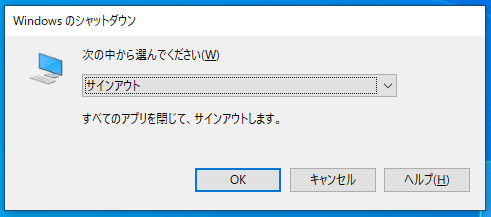
利用の際の注意点
- 他ユーザの利用しているサーバには接続しないでください。